Slik deler du en terminalsession med venner
Hvis du er en kommandolinjens junkie, har du mest sannsynlig brukt timer med å feilsøke ødelagte skript eller skrive din egen. Denne prosessen kan være utmattende for en person, og du har sikkert ønsket en enkel måte å dele terminalsesjonen med venner, slik at de kunne hjelpe deg. Linux / Unix gjør det ekstremt enkelt med et enkelt terminalprogram kalt Byobu. Byobu er en forlengelse av terminal multiplexers 'GNU Screen eller TMUX for kort, og lar deg dele en terminal økt med så mange mennesker som du vil.
Installasjon
Installere Byobu på de fleste Linux-distribusjoner er utrolig enkelt. Åpne terminalen din og utfør riktig kommando for distribusjonen din.
Debian / Ubuntu / Linux Mint (og andre Debian-baserte eller Ubuntu-baserte distros):
sudo apt-get install byobu
CentOS / Red Hat Linux / Fedora:
sudo yum installere byobu
Arch Linux:
sudo pacman-se byobu
Gentoo:
sudo dukker opp byobu
Mac OS X
Installasjon på Mac OS X er nesten like enkelt. Det eneste kravet er at du har installert Homebrew. Homebrew er en uoffisiell pakkehåndterer for Mac OS X. Det gjør det svært enkelt å installere kommandolinjeverktøy.
For å installere Homebrew, åpne din terminal ved å navigere til "Finder -> Verktøy" og lokalisere terminalikonet.

Lim inn følgende kommando for å starte installasjonen, og skriv inn passordet ditt når du blir bedt om det.
ruby -e "$ (curl -fsSL https://raw.github.com/Homebrew/homebrew/go/install)"
Når installasjonen er fullført, er du klar til å installere Byobu.
sudo brew install byobu
Få deling
Byobus standardkonfigurasjonsalternativer lar deg dele skjermen direkte etter installasjonen. Når du har installert byobu, kan du opprette en økt umiddelbart ved å skrive byobu .
byobu
Åpne nå en andre terminal og gjør det samme. Du vil umiddelbart bli droppet inn i samme byobu-sesjon som den første.

Tydeligvis er det forholdsvis ubrukelig å koble lokalt til en Byobu-økt på samme datamaskin, men Byobu fungerer også eksternt over SSH.
Hvis du kjører en ekstern server, må du først koble til den over SSH som vanlig.
ssh bruker @ somehost
Skriv igjen byobu .
Gjenta denne prosessen med så mange mennesker som du vil. Øyeblikkelig vil de knytte seg til Byobu-økten din. Hver av dem vil kunne se og kontrollere sesjonen.
Byobu fjernkontakt til server fra første klient:

Byobu fjernkontakt til server fra andre klient:

Ekstra funksjoner
Byobu har mange flere funksjoner som kan nås via tastatursnarveier.
- Opprett en ny terminal økt inne i Byobu:
f2 - Bytt mellom terminale økter inne Byobu:
f4 - Løsne fra Byobu-økten og logg ut:
f6 - Del Byobu-skjermen vertikalt:
control + f2 - Split Byobu-skjermen horisontalt:
shift + f2 - Start Konfigurasjonsmenyen Byobu:
f9

Fra konfigurasjonsmenyen kan du endre skjermvarsler nederst på terminalen, samt starte Byobu fra oppstart. Mer avanserte brukere kan også sette en alternativ fluktssekvens som som standard er "Ctrl + A".
For flere kule tips og triks som tilpassede bakgrunnsfarger, sjekk ut Ubuntu's Byobu dokumentasjon.




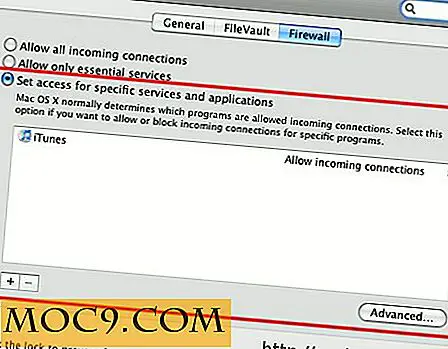

![Behandle bildene dine i bulk med ResizeMe [Mac]](http://moc9.com/img/ResizeMe-Image-List.jpg)
